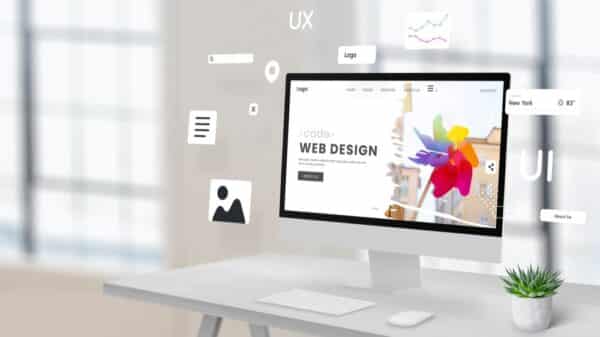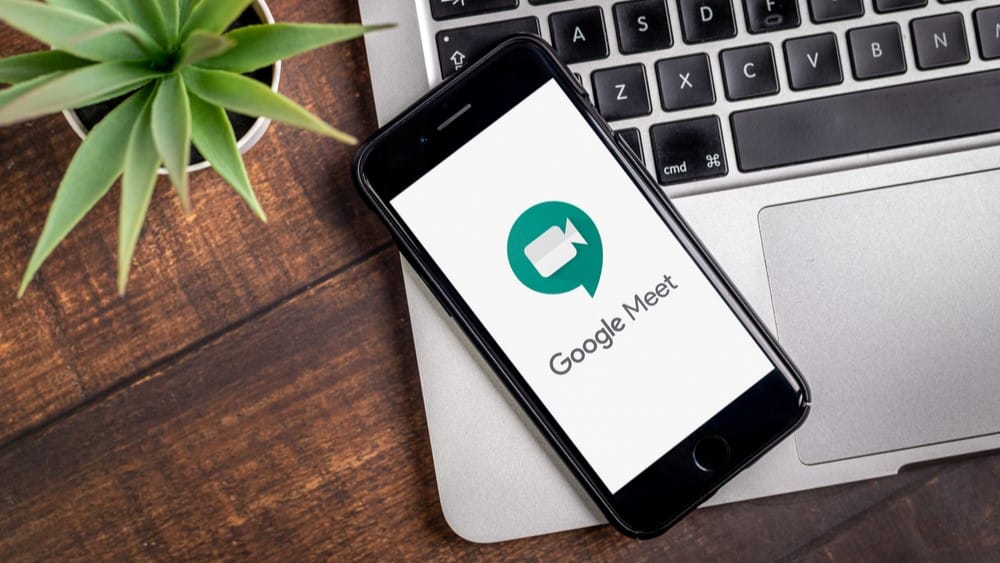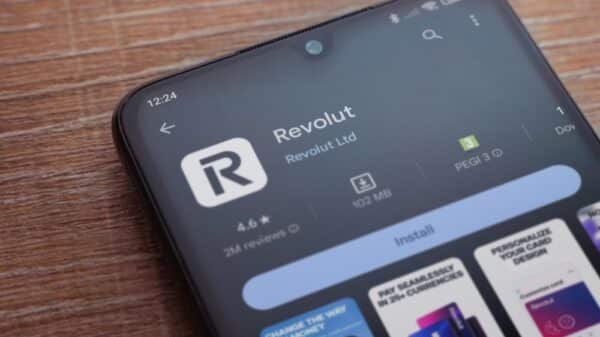U današnjem dinamičnom poslovnom okruženju, efikasna komunikacija postala je ključ uspjeha. S razvojem tehnologije, alat kao što je Google Meet zauzeo je značajno mjesto u našim svakodnevnim radnim aktivnostima. Ali, što je Meet i za što se koristi Meet? Kroz ovaj članak, približit ćemo vam Google Meet i otkriti vam 8 trikova za efikasniju komunikaciju putem ovog moćnog alata.
Google Meet, kao dio Google Workspace paketa, nudi mnogobrojne funkcionalnosti koje olakšavaju online sastanke i suradnju na daljinu. Bez obzira na to jeste li već iskusni korisnici ili tek započinjete s korištenjem Google Meet aplikacije, ovi će vam savjeti pomoći da maksimalno iskoristite sve što Google Meet nudi.
Kada organiziramo Google Meet sastanak, često se suočavamo s izazovima poput tehničkih problema, dekoncentracije sudionika ili nejasne komunikacije. Srećom, Google Meet pruža alate koji mogu transformirati naše virtualne sastanke u produktivne i efikasne sesije. U nastavku ćemo vam pokazati kako iskoristiti te alate i trikove za poboljšanje svakog Google Meet sastanka.
Pridružite nam se dok istražujemo što je Meet, kako ga koristiti i na koji način možete unaprijediti svoju komunikaciju koristeći Google Meet aplikaciju. Spremni? Krenimo zajedno u otkrivanje 8 trikova za efikasniju komunikaciju putem Google Meeta!
Što je Meet?
Google Meet je platforma za video konferencije razvijena od strane Googlea, koja omogućuje korisnicima održavanje virtualnih sastanaka, prezentacija i suradnji u stvarnom vremenu. Ali, što je Meet točno i za što se koristi Meet? Ova aplikacija, koja je dio Google Workspace paketa, pruža niz alata koji olakšavaju komunikaciju i suradnju, bez obzira na fizičku udaljenost među sudionicima. Google Meet sastanak postao je sinonim za online suradnju, bilo da se radi o poslovnim sastancima, edukacijskim radionicama ili prijateljskim okupljanjima.
Google Meet aplikacija omogućuje jednostavno organiziranje i pridruživanje video pozivima putem web preglednika ili mobilne aplikacije. Kroz ovaj članak, istražit ćemo 8 trikova koji će vam pomoći da unaprijedite svoju komunikaciju koristeći Google Meet.
1. Planiranje i priprema sastanka
Jedan od najvažnijih aspekata efikasne komunikacije na Google Meet sastanku je dobra priprema. Planiranje unaprijed može značajno poboljšati tijek i produktivnost vašeg sastanka. Kada znamo što je Meet i za što se koristi Meet, možemo bolje iskoristiti njegove funkcionalnosti za organizaciju i vođenje sastanka.
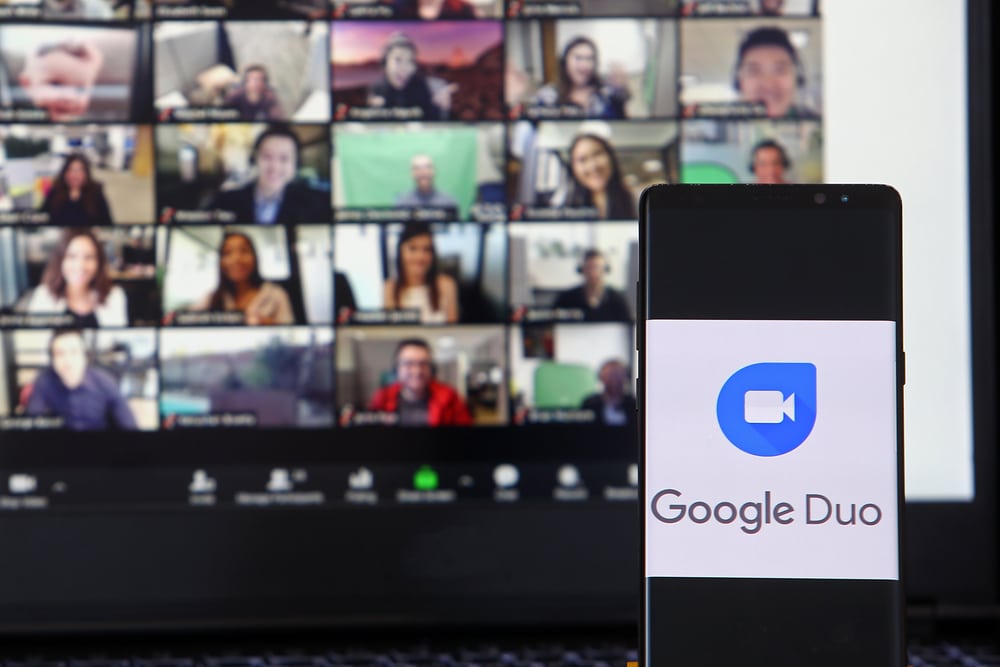
Koristite Google kalendar za zakazivanje
Google Meet aplikacija integrirana je s Google kalendarom, što olakšava zakazivanje sastanaka i slanje pozivnica sudionicima. Prilikom kreiranja događaja u Google kalendaru, jednostavno dodajte Google Meet link kako bi svi sudionici mogli lako pristupiti sastanku. Ovo smanjuje mogućnost nesporazuma i osigurava da svi sudionici imaju potrebne informacije na jednom mjestu.
Postavite jasne ciljeve i dnevni red
Prije početka Google Meet sastanka, važno je definirati jasne ciljeve i dnevni red. Ovo pomaže sudionicima da se pripreme i znaju što očekivati od sastanka. Podijelite dnevni red s sudionicima unaprijed kako bi mogli pripremiti pitanja i materijale. Korištenjem Google dokumenta, možete zajednički raditi na dnevnom redu u stvarnom vremenu, što dodatno poboljšava suradnju i angažman svih sudionika.
Pripremite tehničku opremu
Kako bi vaš Google Meet sastanak protekao bez tehničkih problema, provjerite svoju opremu unaprijed. Testirajte kameru, mikrofon i internetsku vezu kako biste osigurali da sve funkcionira ispravno. Također, potaknite sudionike da učine isto. Korištenje kvalitetne tehničke opreme može značajno poboljšati iskustvo video sastanka.
Uz dobro planiranje i pripremu, svaki Google Meet sastanak može biti produktivan i efikasan. Kroz sljedeće trikove, dodatno ćemo istražiti kako iskoristiti sve prednosti Google Meet aplikacije za poboljšanje komunikacije.
2. Korištenje značajki za suradnju u stvarnom vremenu
Jedan od ključnih razloga zašto je Google Meet postao tako popularan alat za online komunikaciju je njegova sposobnost da podrži suradnju u stvarnom vremenu. Kada razmislimo o tome što je Meet i za što se koristi Meet, jasno je da je suradnja temeljna funkcionalnost koja pomaže timovima da ostanu povezani i produktivni. Google Meet aplikacija nudi niz značajki koje olakšavaju suradnju tijekom sastanaka, a ovdje ćemo detaljno objasniti kako ih najbolje iskoristiti.
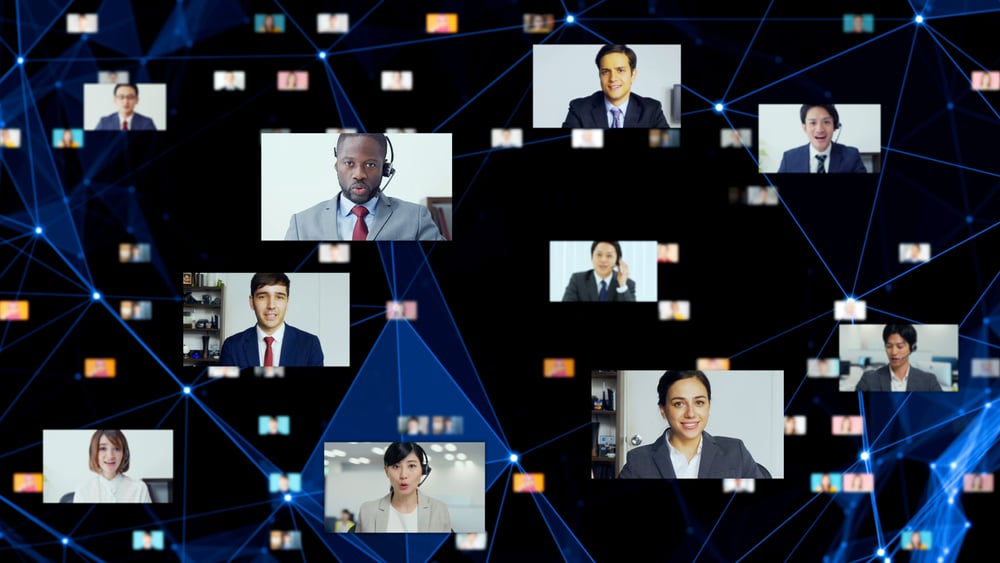
Dijeljenje ekrana
Dijeljenje ekrana je jedna od najvažnijih funkcionalnosti Google Meet aplikacije. Tijekom Google Meet sastanka, dijeljenje ekrana omogućuje vam prikazivanje prezentacija, dokumenata, ili bilo kojeg drugog sadržaja izravno s vašeg računala. To je posebno korisno kada trebate vizualno demonstrirati složene informacije ili surađivati na projektima u stvarnom vremenu.
Za dijeljenje ekrana, jednostavno kliknite na opciju “Present now” na dnu zaslona tijekom sastanka i odaberite cijeli ekran, prozor ili karticu Chromea koju želite podijeliti. Ova funkcionalnost pomaže svim sudionicima da budu na istoj stranici i olakšava razumijevanje i praćenje prezentiranih informacija.
Korištenje Google dokumenata, tablica i prezentacija
Google Meet je usko integriran s ostalim Google Workspace alatima kao što su Google Dokumenti, Google Tablice i Google Prezentacije. Tijekom Google Meet sastanka, možete zajednički uređivati dokumente, tablice i prezentacije u stvarnom vremenu. Ovo je iznimno korisno za brainstorming sesije, reviziju dokumenata ili pripremu prezentacija.
Primjerice, ako tijekom Google Meet sastanka trebate zajednički raditi na dokumentu, jednostavno podijelite link na Google Dokument i omogućite sudionicima pristup za uređivanje. Tako svi sudionici mogu dodavati svoje komentare, prijedloge i izmjene u stvarnom vremenu, što ubrzava proces donošenja odluka i poboljšava timsku suradnju.
Korištenje funkcionalnosti chata
Google Meet aplikacija uključuje i chat funkcionalnost koja omogućuje sudionicima slanje poruka tijekom sastanka. Ovaj chat se može koristiti za postavljanje pitanja, dijeljenje linkova ili bilježenje važnih točaka bez prekidanja govornika. Chat također može biti koristan za sudionike koji možda imaju tehničkih problema s mikrofonom, omogućujući im da i dalje sudjeluju u diskusiji.
Upotreba virtualne ploče (Jamboard)
Google Meet aplikacija omogućuje korištenje Google Jamboarda, virtualne ploče za suradnju. Jamboard je savršen alat za brainstorming, crtanje dijagrama ili vizualno prikazivanje ideja. Tijekom Google Meet sastanka, možete otvoriti Jamboard i omogućiti sudionicima da zajedno rade na ploči, bilo da dodaju tekst, crteže ili ljepljive bilješke. Ovo dodatno poboljšava vizualnu komunikaciju i pomaže u jasnijem prenošenju ideja.
Korištenjem ovih značajki za suradnju u stvarnom vremenu, svaki Google Meet sastanak može postati produktivniji i interaktivniji. Razumijevanje što je Meet i za što se koristi Meet pomaže nam iskoristiti sve ove funkcionalnosti za poboljšanje komunikacije i timskog rada.
3. Korištenje funkcionalnosti za moderiranje sastanka
Moderiranje sastanka ključno je za održavanje fokusa i produktivnosti tijekom Google Meet sastanka. Razumijevanje što je Meet i za što se koristi Meet omogućuje nam da iskoristimo sve dostupne alate za održavanje reda i efikasnosti tijekom virtualnih susreta. Google Meet aplikacija nudi nekoliko funkcionalnosti za moderiranje koje mogu pomoći voditeljima sastanka da upravljaju sudionicima i sadržajem na najbolji mogući način.

Upravljanje sudionicima
Jedna od osnovnih funkcionalnosti Google Meet aplikacije je mogućnost upravljanja sudionicima tijekom sastanka. Kao moderator, možete dodavati ili uklanjati sudionike, utišati njihove mikrofone i kontrolirati tko ima pravo govoriti. Ova kontrola pomaže u održavanju reda, posebno u velikim sastancima gdje mnogi sudionici žele sudjelovati.
Primjerice, ako primijetite da netko ima tehničkih problema ili proizvodi šumove koji ometaju sastanak, možete jednostavno utišati njegov mikrofon dok se problem ne riješi. Ovo osigurava da Google Meet sastanak teče glatko i bez nepotrebnih prekida.
Korištenje opcije “Raise Hand”
Google Meet sastanci mogu biti izazovni kada mnogi sudionici žele govoriti istovremeno. Funkcionalnost “Raise Hand” (Dizanje ruke) omogućuje sudionicima da signaliziraju kada žele nešto reći, bez potrebe da prekidaju trenutnog govornika. Ovo moderatore obavještava tko želi pridonijeti diskusiji, što olakšava upravljanje redom govora i osigurava da svi dobiju priliku izraziti svoje mišljenje.
Kada sudionik podigne ruku, moderator može vidjeti vizualni indikator pored njegovog imena i odlučiti kada mu dati riječ. Ova funkcionalnost pomaže u održavanju strukturirane i organizirane diskusije tijekom Google Meet sastanka.
Postavljanje pitanja i anketa
Za što se koristi Meet ako ne za aktivnu i interaktivnu komunikaciju? Google Meet aplikacija omogućuje moderatorima postavljanje pitanja i provođenje anketa među sudionicima. Ove funkcionalnosti mogu biti izuzetno korisne za prikupljanje povratnih informacija, donošenje odluka ili jednostavno angažiranje sudionika.
Kroz postavljanje pitanja u chat ili korištenje integriranih alata za ankete, moderatori mogu brzo dobiti povratne informacije od svih sudionika. Na primjer, tijekom Google Meet sastanka, možete postaviti pitanje o preferencijama za sljedeći korak u projektu i omogućiti sudionicima da glasaju za opciju koju smatraju najboljom. Ovo pomaže u donošenju demokratskih i informiranih odluka.
Kontrola prezentacije
Google Meet sastanci često uključuju dijeljenje prezentacija i drugih vizualnih sadržaja. Kao moderator, imate mogućnost kontrole tko može dijeliti svoj ekran i kada. Ovo osigurava da samo relevantni sadržaji budu prikazani i sprječava neovlaštene sudionike da preuzmu kontrolu nad sastankom.
Kada znamo što je Meet i za što se koristi Meet, možemo bolje iskoristiti ove funkcionalnosti za održavanje fokusa i produktivnosti. Korištenjem opcije za kontrolu prezentacije, možete osigurati da svi sudionici prate važne informacije i da se sastanak odvija prema planu.
U zaključku, moderiranje sastanka ključno je za uspjeh svakog Google Meet sastanka. Korištenjem alata za upravljanje sudionicima, opcije “Raise Hand”, postavljanje pitanja i anketa te kontrolu prezentacije, moderatori mogu osigurati da svaki sastanak bude efikasan, strukturiran i produktivan. Google Meet aplikacija nudi sve potrebne alate za postizanje ovog cilja.
4. Korištenje funkcionalnosti za snimanje sastanka
Snimanje sastanaka postalo je neophodno u današnjem poslovnom okruženju, posebno kada je riječ o virtualnim sastancima. Google Meet aplikacija nudi opciju snimanja sastanaka, što omogućuje dokumentiranje važnih razgovora, prezentacija i odluka. Kada razumijemo što je Meet i za što se koristi Meet, možemo iskoristiti ovu funkcionalnost za poboljšanje komunikacije i produktivnosti.

Zašto snimati Google Meet sastanke?
Snimanje Google Meet sastanaka korisno je iz više razloga. Prvo, snimke mogu služiti kao referentni materijal za sudionike koji žele ponovno pregledati sadržaj sastanka ili za one koji nisu mogli prisustvovati. Ovo je posebno važno za dugačke sastanke ili one s puno informacija koje je teško zapamtiti.
Drugo, snimke sastanaka mogu se koristiti za obuku novih zaposlenika, omogućujući im da pregledaju prethodne sastanke i brzo se upoznaju s radnim procesima i projektima. Kada znamo za što se koristi Meet, shvaćamo da je ova funkcionalnost ključna za održavanje kontinuiteta i dosljednosti unutar tima.
Kako snimati Google Meet sastanke?
Snimanje sastanka u Google Meet aplikaciji jednostavno je i intuitivno. Tijekom Google Meet sastanka, moderator ili domaćin može započeti snimanje klikom na tri točkice u donjem desnom kutu ekrana i odabirom opcije “Record meeting”. Sudionici će biti obaviješteni da je snimanje započelo, što osigurava transparentnost i privatnost.
Kada završi Google Meet sastanak, snimka će automatski biti spremljena na Google Drive domaćina sastanka. Link do snimke također će biti poslan e-poštom svim sudionicima, što olakšava pristup i dijeljenje snimke. Ovo je izuzetno korisno za timove koji trebaju brzo distribuirati informacije i osigurati da svi budu u toku.
Korištenje snimaka za analizu i poboljšanje
Kada razumijemo što je Meet i za što se koristi Meet, možemo iskoristiti snimke sastanaka za analizu i poboljšanje našeg rada. Pregledavanjem snimki, timovi mogu identificirati područja za poboljšanje, kao što su učinkovitost komunikacije, jasnost prezentacija i donošenje odluka. Ovo omogućuje kontinuirano učenje i razvoj, što je ključno za uspjeh u dinamičnom poslovnom okruženju.
Snimke Google Meet sastanaka također mogu poslužiti kao dokaz o postignutim dogovorima i preuzetim obavezama. Ovo je posebno korisno u slučaju nesporazuma ili potrebe za praćenjem napretka projekata. Snimke pružaju jasan i nepristran zapis koji može pomoći u rješavanju sporova i osiguravanju dosljednosti.
Dijeljenje snimki sa širim timom
Google Meet aplikacija olakšava dijeljenje snimki sa širim timom ili vanjskim suradnicima. Snimke se mogu dijeliti putem linka na Google Driveu ili integracijom s drugim alatima za upravljanje projektima i timskom suradnjom. Ovo osigurava da svi relevantni sudionici imaju pristup potrebnim informacijama, bez obzira na njihovu lokaciju ili vremensku zonu.
Korištenje funkcionalnosti za snimanje sastanka u Google Meet aplikaciji pomaže u održavanju transparentnosti, poboljšanju komunikacije i dokumentiranju važnih razgovora i odluka. Kada znamo što je Meet i za što se koristi Meet, možemo maksimalno iskoristiti ovu funkcionalnost za unapređenje našeg rada i produktivnosti.
5. Korištenje pozadinskih efekata i zamagljivanja
Jedan od važnih aspekata virtualnih sastanaka je okruženje u kojem se nalazimo. Google Meet aplikacija nudi nekoliko opcija za prilagođavanje pozadine koje mogu poboljšati profesionalnost i smanjiti ometanja tijekom Google Meet sastanka. Razumijevanje što je Meet i za što se koristi Meet omogućuje nam da iskoristimo ove funkcionalnosti za efikasniju komunikaciju i bolji dojam na sudionike sastanka.
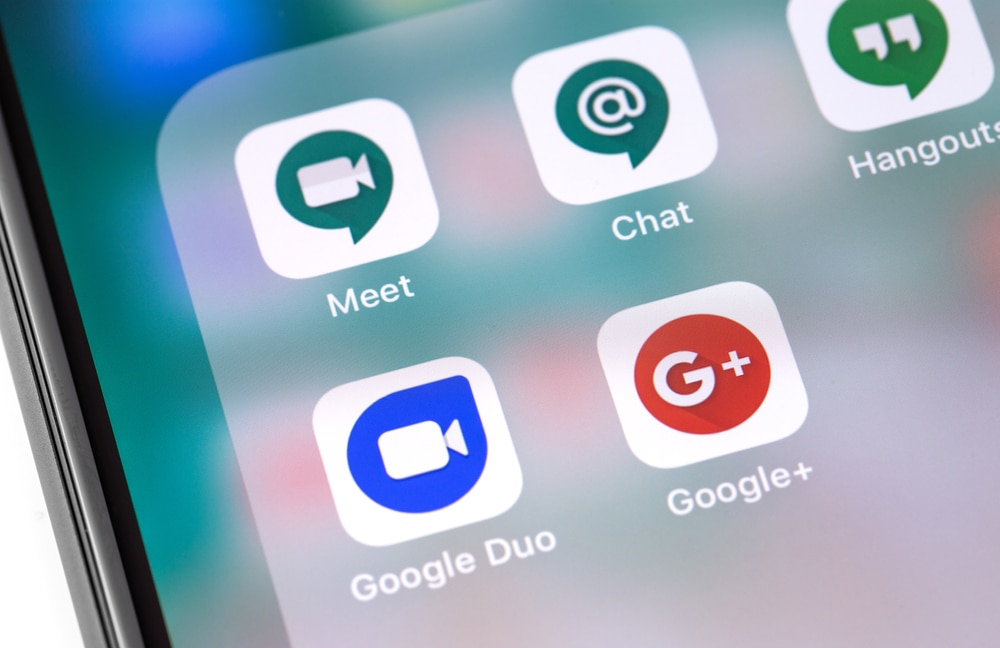
Zašto koristiti pozadinske efekte?
Kada sudjelujemo u Google Meet sastanku, vizualni dojam može igrati ključnu ulogu u percepciji profesionalnosti i fokusa. Korištenje pozadinskih efekata ili zamagljivanja pozadine može pomoći u smanjenju ometanja koje mogu nastati zbog neuredne ili neprikladne pozadine. Ovo je posebno korisno za one koji rade iz kuće ili iz okruženja koje nije idealno za poslovne sastanke.
Kako postaviti pozadinske efekte u Google Meet aplikaciji?
Postavljanje pozadinskih efekata ili zamagljivanja u Google Meet aplikaciji jednostavno je i može se obaviti prije ili tijekom sastanka. Prije nego što se pridružite sastanku, kliknite na ikonu za promjenu pozadine koja se nalazi u donjem desnom kutu ekrana. Ovdje možete odabrati zamagljivanje pozadine ili postavljanje virtualne pozadine po vašem izboru. Ako se već nalazite u sastanku, kliknite na tri točkice u donjem desnom kutu i odaberite opciju “Apply visual effects”.
Google Meet nudi nekoliko opcija za pozadinske efekte, uključujući različite stupnjeve zamagljenja i nekoliko predložaka virtualnih pozadina. Također možete učitati vlastite slike kao pozadinu, što vam omogućuje prilagodbu prema potrebama sastanka ili osobnim preferencijama.
Prednosti korištenja zamagljivanja pozadine
Zamagljivanje pozadine je popularna opcija koja omogućuje sudionicima da ostanu fokusirani na vas, a ne na ono što se događa iza vas. Kada znamo za što se koristi Meet, razumijemo da je ova funkcionalnost korisna za smanjenje vizualnih ometanja i održavanje profesionalnog izgleda. Bez obzira na to radite li iz kuhinje, dnevnog boravka ili čak kafića, zamagljivanje pozadine pomaže u stvaranju neutralnog i profesionalnog okruženja.
Upotreba virtualnih pozadina
Virtualne pozadine omogućuju vam da prilagodite izgled vašeg okruženja prema potrebama sastanka. Primjerice, možete koristiti sliku vaše kompanije ili brenda kao pozadinu, što pomaže u jačanju korporativnog identiteta tijekom Google Meet sastanka. Virtualne pozadine također mogu biti zabavne i kreativne, omogućujući vam da izrazite svoju osobnost ili prilagodite temu sastanka.
Tehnički zahtjevi i savjeti
Korištenje pozadinskih efekata može zahtijevati određene tehničke preduvjete, poput dovoljno snažnog računala i dobre internetske veze. Pobrinite se da vaše računalo zadovoljava minimalne zahtjeve Google Meet aplikacije za korištenje ovih efekata. Također, uvijek provjerite kako izgleda vaša pozadina prije nego što se pridružite sastanku kako biste osigurali da sve funkcionira ispravno.
Korištenjem pozadinskih efekata i zamagljivanja u Google Meet aplikaciji, možete značajno poboljšati profesionalizam i smanjiti ometanja tijekom sastanaka. Kada razumijemo što je Meet i za što se koristi Meet, možemo iskoristiti ove funkcionalnosti za stvaranje boljeg vizualnog doživljaja i efikasniju komunikaciju s našim timom i klijentima.
6. Korištenje breakout soba za grupne diskusije
Jedna od najkorisnijih funkcionalnosti Google Meet aplikacije za poboljšanje efikasnosti komunikacije su breakout sobe. Razumijevanje što je Meet i za što se koristi Meet pomaže nam da bolje iskoristimo ovu funkcionalnost za organiziranje grupnih diskusija i suradnju u manjim timovima tijekom Google Meet sastanka.
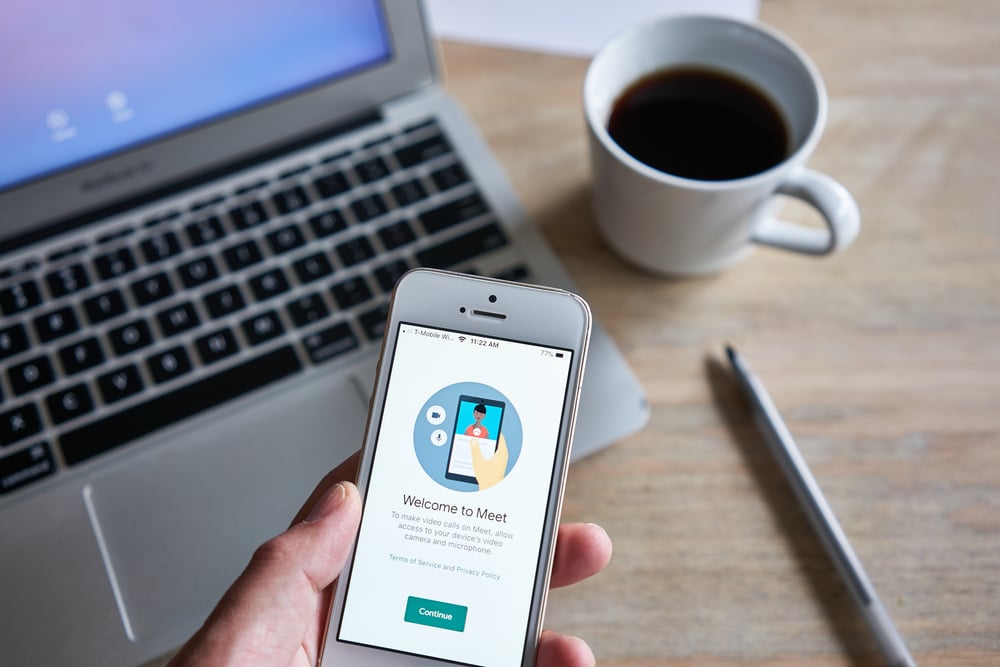
Što su breakout sobe?
Breakout sobe su manje virtualne prostorije unutar glavnog sastanka koje omogućuju sudionicima da se podijele u manje grupe radi fokusiranih diskusija ili suradnje na specifičnim zadacima. Ova funkcionalnost je izuzetno korisna za radionice, treninge, brainstorming sesije i druge aktivnosti koje zahtijevaju intenzivnu grupnu suradnju. Kada znamo za što se koristi Meet, jasno je da breakout sobe pomažu u održavanju produktivnosti i angažmana sudionika.
Kako postaviti breakout sobe u Google Meet aplikaciji?
Postavljanje breakout soba u Google Meet aplikaciji je jednostavno. Kao domaćin sastanka, kliknite na ikonu “Activities” (Aktivnosti) u donjem desnom kutu ekrana, a zatim odaberite “Breakout rooms” (Breakout sobe). Ovdje možete odabrati broj soba koje želite kreirati i ručno rasporediti sudionike ili ih nasumično podijeliti.
Jednom kada su breakout sobe postavljene, sudionici će dobiti poziv za pridruživanje svojoj određenoj sobi. Kao domaćin, možete slobodno prelaziti između soba kako biste nadgledali diskusije i pružili pomoć ako je potrebno.
Prednosti korištenja breakout soba
Korištenje breakout soba tijekom Google Meet sastanka donosi brojne prednosti. Prvo, omogućuje sudionicima da se fokusiraju na specifične teme ili zadatke bez ometanja. Manje grupe često rezultiraju učinkovitijim i dubljim diskusijama, što može dovesti do boljih ideja i rješenja.
Drugo, breakout sobe promiču sudjelovanje svih sudionika. U velikim sastancima, neki sudionici mogu se osjećati preplavljeno ili ne imati priliku izraziti svoje mišljenje. Breakout sobe omogućuju svima da se aktivno uključe u diskusiju i daju svoj doprinos.
Korištenje breakout soba za različite aktivnosti
Google Meet sastanci često uključuju razne aktivnosti koje mogu biti poboljšane korištenjem breakout soba. Primjerice:
- Brainstorming sesije: Podijelite sudionike u manje grupe kako bi svaka grupa mogla raditi na različitim aspektima problema ili projekta. Nakon određenog vremena, grupe se mogu vratiti u glavni sastanak i podijeliti svoje ideje.
- Radionice i treninzi: Instruktori mogu koristiti breakout sobe za vježbe i praktične zadatke, omogućujući sudionicima da primijene ono što su naučili u manjim grupama.
- Projektne timove: Tijekom većih projektnih sastanaka, timovi mogu koristiti breakout sobe za rad na specifičnim zadacima ili dijelovima projekta prije nego što se ponovno okupe u glavnom sastanku za izvještavanje i diskusiju.
Praćenje i podrška
Kao domaćin Google Meet sastanka, važno je aktivno pratiti rad u breakout sobama. Možete se pridružiti bilo kojoj sobi kako biste pružili podršku, odgovorili na pitanja ili osigurali da svi sudionici ostanu na pravom putu. Ovo osigurava da se ciljevi sastanka postižu i da svi sudionici imaju potrebnu podršku.
Korištenje breakout soba u Google Meet aplikaciji značajno poboljšava efikasnost i produktivnost sastanaka. Kada znamo što je Meet i za što se koristi Meet, možemo iskoristiti ovu funkcionalnost za bolje organiziranje grupnih diskusija, promicanje sudjelovanja i postizanje boljih rezultata.
7. Korištenje funkcionalnosti za live transkripciju i prijevod
U današnjem globaliziranom svijetu, komunikacija s ljudima iz različitih kulturnih i jezičnih sredina postala je uobičajena. Google Meet aplikacija nudi funkcionalnosti za live transkripciju i prijevod koje mogu značajno poboljšati razumijevanje i učinkovitost komunikacije tijekom Google Meet sastanka. Kada razumijemo što je Meet i za što se koristi Meet, možemo iskoristiti ove funkcionalnosti za premošćivanje jezičnih barijera i olakšavanje suradnje.
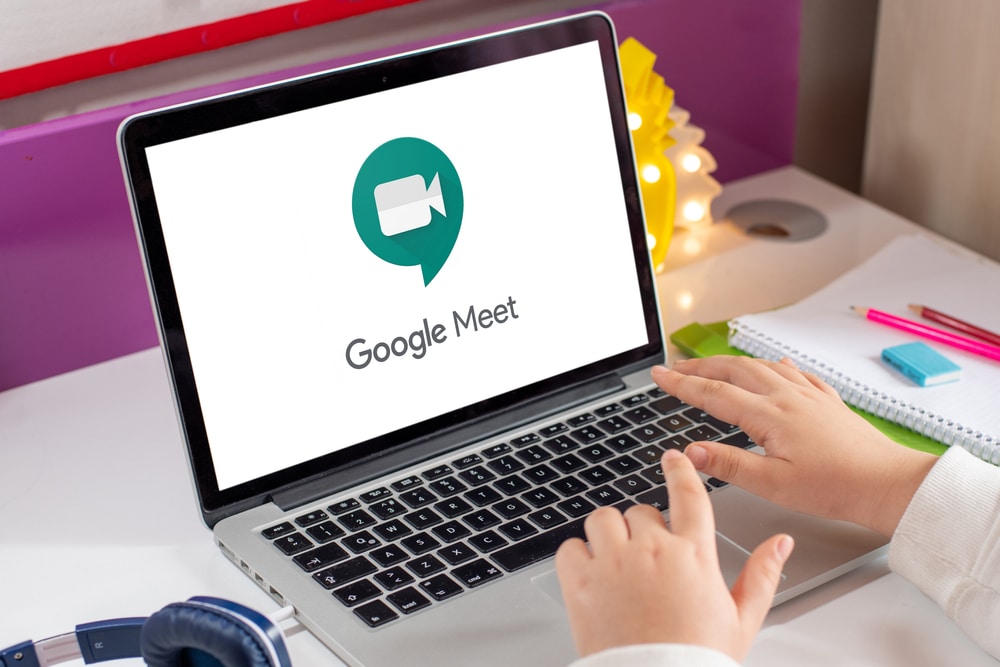
Što je live transkripcija i kako funkcionira?
Live transkripcija je funkcionalnost koja automatski prepoznaje govor i pretvara ga u tekst u stvarnom vremenu tijekom Google Meet sastanka. Ova funkcionalnost je posebno korisna za sudionike koji možda imaju poteškoća s razumijevanjem govornika zbog jezičnih razlika ili problema sa sluhom. Kada znamo za što se koristi Meet, jasno je da live transkripcija može poboljšati pristupačnost i inkluzivnost sastanaka.
Kako aktivirati live transkripciju u Google Meet aplikaciji?
Da biste aktivirali live transkripciju tijekom Google Meet sastanka, kliknite na ikonu “More options” (tri točkice) u donjem desnom kutu ekrana i odaberite “Turn on captions” (Uključi titlove). Google Meet aplikacija automatski će početi prepoznati govor i prikazivati tekst na ekranu. Ova funkcionalnost podržava više jezika, što omogućuje široku primjenu u međunarodnim timovima.
Prednosti live transkripcije
Live transkripcija pruža nekoliko ključnih prednosti. Prvo, poboljšava razumijevanje i koncentraciju sudionika jer mogu pratiti pisani tekst dok slušaju govornika. Ovo je posebno korisno u situacijama gdje je kvaliteta zvuka loša ili govornik ima naglasak koji je teško razumjeti.
Drugo, live transkripcija olakšava vođenje bilješki jer sudionici mogu jednostavno kopirati i spremiti tekstualni zapis razgovora. Ovo smanjuje potrebu za ručnim bilježenjem i omogućuje sudionicima da se više usredotoče na aktivno sudjelovanje u diskusiji.
Funkcionalnosti za live prijevod
Osim transkripcije, Google Meet aplikacija također nudi funkcionalnosti za live prijevod, što je izuzetno korisno za međunarodne timove. Kada razumijemo što je Meet i za što se koristi Meet, shvaćamo da live prijevod može premostiti jezične barijere i omogućiti tečniju komunikaciju između sudionika koji govore različite jezike.
Live prijevod automatski prevodi govor govornika na željeni jezik u stvarnom vremenu. Ova funkcionalnost može biti integrirana s live transkripcijom, omogućujući sudionicima da čitaju prevedeni tekst dok slušaju originalni govor.
Kako koristiti live prijevod tijekom Google Meet sastanka?
Trenutno, live prijevod u Google Meet aplikaciji može zahtijevati dodatne alate ili integracije s vanjskim servisima. Međutim, Google kontinuirano radi na poboljšanju svojih alata za komunikaciju i možda će u budućnosti omogućiti direktnu integraciju live prijevoda unutar same aplikacije.
Primjena live transkripcije i prijevoda
Live transkripcija i prijevod mogu se koristiti u raznim scenarijima tijekom Google Meet sastanka:
- Međunarodni sastanci: Olakšavaju komunikaciju između timova iz različitih zemalja, omogućujući svakom sudioniku da prati diskusiju na svom jeziku.
- Obuka i edukacija: Pomažu sudionicima da bolje razumiju prezentacije i predavanja, bez obzira na jezične barijere.
- Uključivanje osoba s poteškoćama u slušanju: Osiguravaju da svi sudionici mogu pratiti sastanak, uključujući osobe s oštećenjem sluha.
Korištenje funkcionalnosti za live transkripciju i prijevod u Google Meet aplikaciji može značajno poboljšati efikasnost i inkluzivnost komunikacije tijekom sastanaka. Kada razumijemo što je Meet i za što se koristi Meet, možemo iskoristiti ove funkcionalnosti za premošćivanje jezičnih barijera i olakšavanje suradnje u globalnim timovima.
8. Korištenje funkcionalnosti za reakcije i interaktivne alate
Interaktivnost je ključna za održavanje angažiranosti i dinamike tijekom virtualnih sastanaka. Google Meet aplikacija nudi različite funkcionalnosti za reakcije i interaktivne alate koji mogu značajno poboljšati komunikaciju i suradnju. Kada razumijemo što je Meet i za što se koristi Meet, možemo maksimalno iskoristiti ove alate kako bi naši Google Meet sastanci bili efikasniji i ugodniji.

Što su reakcije i interaktivni alati?
Reakcije su brzi i vizualni načini izražavanja mišljenja ili osjećaja tijekom Google Meet sastanka bez prekidanja govornika. Interaktivni alati uključuju dodatne funkcionalnosti poput anketa, kvizova i postavljanja pitanja koji omogućuju sudionicima da aktivno sudjeluju u sastanku. Za što se koristi Meet, ako ne za poticanje suradnje i angažmana? Ovi alati pomažu upravo u tome.
Kako koristiti reakcije u Google Meet aplikaciji?
Google Meet aplikacija omogućuje sudionicima da koriste emotikone kao reakcije tijekom sastanka. Klikom na ikonu “Reactions” (Reakcije) u donjem dijelu ekrana, sudionici mogu odabrati emotikone poput palca gore, srce, pljesak i druge. Ove reakcije se zatim prikazuju na ekranu, omogućujući govorniku da dobije trenutnu povratnu informaciju od sudionika bez prekidanja toka sastanka.
Prednosti korištenja reakcija
Reakcije pružaju nekoliko ključnih prednosti:
- Brza povratna informacija: Govornici mogu odmah vidjeti kako sudionici reagiraju na prezentaciju ili diskusiju, što im pomaže prilagoditi svoj pristup u stvarnom vremenu.
- Održavanje angažiranosti: Sudionici se mogu izraziti bez potrebe za verbalnim prekidanjem, što održava tečnost sastanka.
- Pozitivna atmosfera: Reakcije poput pljeska ili srca mogu pomoći u stvaranju pozitivne i poticajne atmosfere tijekom sastanka.
Korištenje interaktivnih alata za ankete i kvizove
Interaktivni alati poput anketa i kvizova omogućuju sudionicima da aktivno sudjeluju u Google Meet sastanku. Ove funkcionalnosti mogu se koristiti za prikupljanje povratnih informacija, provjeru razumijevanja ili jednostavno za angažiranje sudionika na zabavan način.
- Ankete: Tijekom Google Meet sastanka, domaćin može postaviti pitanja i omogućiti sudionicima da glasaju. Rezultati anketa prikazuju se u stvarnom vremenu, što pomaže u donošenju brzih odluka i dobivanju uvida u mišljenja sudionika.
- Kvizovi: Kvizovi mogu biti korišteni za provjeru znanja ili kao interaktivni elementi tijekom treninga i edukacija. Sudionici mogu odgovarati na pitanja, a rezultati se prikazuju odmah, što omogućuje trenutačnu povratnu informaciju i potiče natjecateljski duh.
Postavljanje pitanja tijekom sastanka
Google Meet aplikacija također omogućuje sudionicima da postavljaju pitanja tijekom sastanka putem chata. Ova funkcionalnost je korisna za održavanje reda i omogućuje sudionicima da postavljaju pitanja bez prekidanja govornika. Moderator može pregledavati pitanja i odgovarati na njih u prikladnim trenucima, osiguravajući da sve važne točke budu pokrivene.
Integracija s drugim alatima
Za što se koristi Meet, ako ne za integraciju s drugim alatima koji mogu dodatno poboljšati interaktivnost? Google Meet se može integrirati s raznim vanjskim alatima poput Miro, Slido i drugih, koji nude napredne funkcionalnosti za kolaboraciju i interaktivnost. Ovi alati omogućuju dodatne opcije za zajednički rad na virtualnim pločama, provođenje naprednih anketa i kvizova, te još mnogo toga.
Korištenjem funkcionalnosti za reakcije i interaktivne alate, Google Meet sastanci mogu postati dinamičniji, angažiraniji i produktivniji. Kada razumijemo što je Meet i za što se koristi Meet, možemo iskoristiti ove alate za poboljšanje komunikacije i suradnje u našim timovima. Ovi alati pomažu u stvaranju pozitivne atmosfere, bržem donošenju odluka i održavanju visokog nivoa angažmana svih sudionika.
Google Meet aplikacija, kao dio širokog spektra Googleovih servisa, transformirala je način na koji komuniciramo i surađujemo na daljinu. Kroz razumijevanje što je Meet i za što se koristi Meet, otvaraju nam se mnogobrojne mogućnosti za poboljšanje efikasnosti naših sastanaka i komunikacije.
Tijekom ovog članka, istražili smo osam trikova za efikasniju komunikaciju putem Google Meet sastanaka. Od planiranja i pripreme, korištenja značajki za suradnju, moderiranja sastanaka, snimanja i analize, pa sve do korištenja pozadinskih efekata, breakout soba, live transkripcije i prijevoda, te interaktivnih alata i reakcija – svaki trik donosi svoj jedinstveni doprinos unapređenju vašeg iskustva s Google Meet aplikacijom.
Google, poznat po svojoj inovativnosti i kvalitetnim servisima, kontinuirano unapređuje Google Meet kako bi zadovoljio potrebe modernih timova i pojedinaca. Bilo da radite iz ureda, kuće ili bilo kojeg drugog mjesta, Google Meet omogućuje vam da ostanete povezani i produktivni.
Zapamtite, ključ uspješnog Google Meet sastanka leži u pripremi, korištenju dostupnih alata i prilagodbi vašeg pristupa prema potrebama vašeg tima. Korištenjem ovih trikova, svaki sastanak može postati prilika za učinkovitu i angažiranu suradnju.
Kao dio Googleovih servisa, Google Meet je više od obične aplikacije za video konferencije – to je alat koji pomaže u građenju mostova između ljudi, bez obzira na njihovu fizičku udaljenost. Iskoristite sve što Google Meet nudi i pretvorite svoje sastanke u produktivne i inspirativne sesije suradnje.